В тази книга, с помощта на прост модел на къща от предишния урок, вие ще се научите как да получите достъп до предварително дефинирани мрежи и как да настроите точката на въртене. Ще научите също как да изберете, избутвам, изтриване, и да споделят граници и модел самолет решетка.
Предварително пасатор:- Изтеглете миксера с основните настройки.
- Ако използвате цифровата клавиатура, включете цифровия режим.
- Изтегляне на модела, който сте приготвили в предишния урок.
- Ако 3D-курсор е активен, а след това да го изключите.
- Изберете преглед, така че можете да видите две стени на къщата и от двете страни на покрива.
- Маркирайте къщата с десния бутон на мишката юана.
- Отиди в режим на редактиране чрез натискане на Tab раздел.
- Маркирайте един от възлите в мотивите на къщата с десния бутон на мишката юана.
- Свързването Call МЕНЮ (Snap) клавиш Shift + S.
- Изберете курсора на меню с маркираната (курсора избрани).
- Излезете от режима на редактиране чрез натискане на клавиша Tab на земята е създаден като отделен обект.
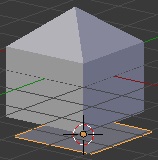
- Blender трябва да бъде в режим на обекта.
- Превъртете RMB натискане самолет на самолет.
- Включете бутона за мащабиране инструмент S.
- Увеличете самолет 7 пъти в двете посоки чрез натискане на клавиш 7.
- Потвърждаване на промените и да излезете от клавиша мащаб инструмент Enter (или LMB).
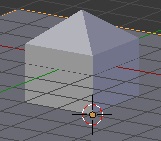
Точката на произход / точка на въртене (точка на въртене). Да предположим, че сте решили да се намали размерът на къща 2 пъти. Очевидно е, че това може да стане с помощта на инструмента за мащабиране. Въпреки това, ако не е инсталирано на точното място в точката на произход, по-малка къща, вече няма да бъдат поставени на земята. Blender люспи (и ролки) обекти относителна точка произход, която по подразбиране се намира в геометричния център (точка на пресичане на медианите) на избрания обект.
ребра за избор на режим, ребрата са разпределени оранжево или жълто не са изолирани ребра са черни. Изолиране на ръбове (а също равнините) е същата като за възлите.
Екструдиране ръбове също се извършва като екструдиране възли. Преместване на точката на произход на горната част на покрива събрание:- Отидете на избора на режим възли.
- Превъртете до върха на покривната сглобка.
- Натиснете клавишната комбинация Shift + S, за да покажете контекстното меню Snap.
- Изберете курсора меню за разделянето (Курсор избрани), за да преместите курсора в 3D избран възел.
- Преместете точката на произход на позицията на 3D курсора в менюто.
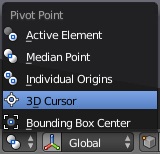
- Отиди режим избор ребра.
- Превъртете четири ребра в основата на покрива.
- Включване на екструдирането на Extrude инструмент натискане Д.
- Прекарайте една униформа стискане Zoom инструмент, като натиснете S.
- Когато преместите курсора на мишката от точката на произход на основата на покрива ще бъдат преместени.
- Когато покривът е предпочитания размер Enter, за да потвърдите промяната (или LMB).
- Натиснете Ctrl + Space, за да активирате рамото на дисплея и издърпайте левия бутон на мишката върху синята стрелка в центъра на залата.
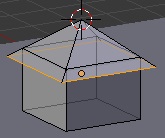
- В режим на редактиране, след като изберете една къща.
- Отиди в режим на избор повърхност.
- Ако акценти някои самолет A кликнете за да премахнете всички повърхности.
- Ако не е избрана, нито един от самолетите, натиснете А ще изберете всички обекти равнина.
- За да се изолира една равнина (и премахване на изолация от други) RMB щракване в центъра на самолета.
- За да промените режима за избор на равнина (без това да повлияе на другите), натиснете Shift + RMB в центъра на самолета. Този метод се използва за избор на няколко равнини.
Използвайте последния метод за изолиране на трите равнини (две на покрива и една стена на къщата) в посока + Х (положителната посока на стрелката) у дома.
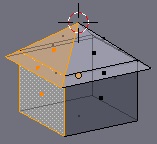
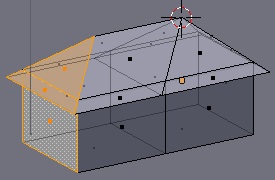
- Маркирайте от къщата и отидете в режим на редактиране.
- Маркирайте допълнително ръба.
- Натиснете X или Изтриване.
- В резултат менюто заличаване (Изтриване), изберете ребрата (краища).
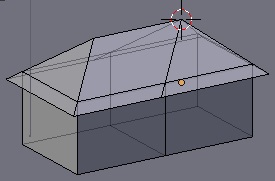
- Уверете се, че не сте в режим на дисплея под формата на скелет (тел кадър).
- Маркирайте от къщата и отидете в режим на редактиране.
- Избери всички от шестте повърхности на стени.
- W пресоване повикване специално меню (Специално).
- Изберете Разделяне на елемент от менюто (подразделят).
- Изберете броя на районите, равни на 9 в правилната лента с инструменти (налично, като натиснете F6).
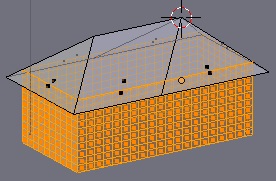
Броят на разделения равна п п създава нови ръбове, а следователно и п + 1, нови повърхности. Така че да се създадат 10 нови лица трябва да посочат броя на деленията равни 9. Разделянето се прилага в две посоки, тъй като дължината на къщата два пъти по-височина, общият брой на повърхности в посоката на X ще бъде 10x20.
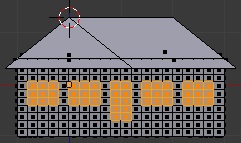
Поставете лампата и камерата и не забравяйте да запазите работата си.

Свързани статии
